
Índice:
- Autor John Day [email protected].
- Public 2024-01-30 11:38.
- Última modificação 2025-01-23 15:03.

Por que senti a necessidade de criar outro Instructable para DIYMall RFID-RC522 e Nokia LCD5110? Bem, para dizer a verdade, eu estava trabalhando em uma prova de conceito no ano passado usando esses dois dispositivos e, de alguma forma, "perdi" o código. Como o DIYMall RFID-RC522 não tem os pinos rotulados da mesma forma que algumas das outras placas RFID-RC522, era difícil determinar qual pino era qual. Além disso, se algum dia eu esquecer o que fiz no POC, agora posso descobrir na web.
Etapa 1: isenção de responsabilidade

Apenas uma rápida isenção de responsabilidade para afirmar que NÃO assumimos qualquer responsabilidade por qualquer coisa que aconteça como resultado do cumprimento das instruções. É sempre melhor seguir as instruções do fabricante e as fichas de segurança ao construir qualquer coisa, portanto, consulte esses documentos para qualquer uma das peças e ferramentas que você usa para construir o seu. Estamos apenas fornecendo informações sobre as etapas que usamos para criar o nosso. Não somos profissionais. Na verdade, 2 em cada 3 indivíduos que participaram desta construção são crianças.
Etapa 2: Reúna os componentes necessários
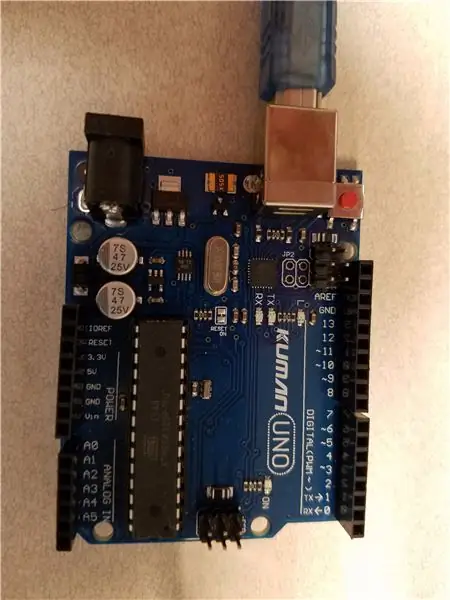


1) Uma placa Arduino Uno.
2) Uma placa DIYMall RFID-RC522.
3) placa Nokia LCD5110
4) Jumpers
5) Uma etiqueta RFID (chaveiro).
6) Escudo UNO Proto opcional ou apenas uma placa de pão típica.
Etapa 3: Conecte o RFID-RC522 ao Uno
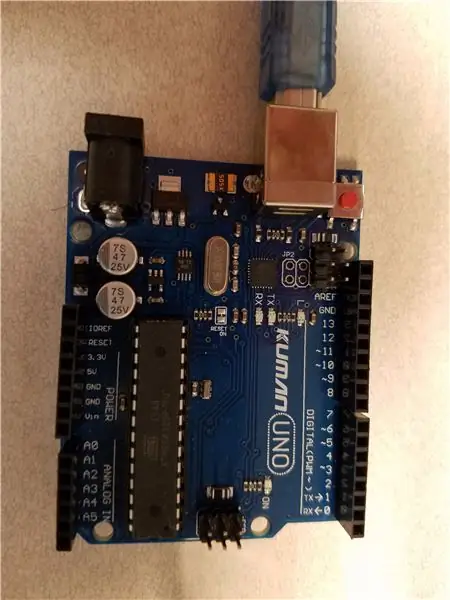


Para facilitar as coisas para mim, usei um Proto Shield para fazer todas as minhas conexões. Você pode opcionalmente usar uma placa de ensaio ou apenas conectar as coisas diretamente. A vantagem do Proto Shield ou placa de ensaio é que os pinos do RFID-RC522 podem ser conectados diretamente ao Proto Shield ou à breadboard, fornecendo assim um "suporte" para segurar o RFID-RC522.
Usei o Proto Shield porque aconteceu de eu ter um por perto. Em qualquer caso, conecte o RFID-RC522 da seguinte forma:
- SDA / NSS para pino 10 no Uno
- SCK para o pino 13 no Uno
- MOSI para pino 11 no Uno
- MISO para pino 12 no Uno
- GND para GND no Uno
- RST para pino 9 no Uno
- VCC para 3.3 no Uno
Etapa 4: Conecte o Nokia LCD5110 ao Uno

Agora é a hora de conectar o Nokia LCD5110 ao Uno. Desta vez, optei por usar apenas os cabos jumper para conectar diretamente ao Uno para os pinos principais e usei a placa de ensaio no Proto Shield para as conexões de tensão. O principal motivo para essa escolha foi que eu queria que o Nokia LCD5110 ficasse de pé. Se eu o tivesse conectado diretamente à placa de ensaio no Proto Shield, a tela teria ficado deitada.
- VCC para 3.3 no Uno
- GND para GND no Uno
- CS / SCE para pino 3 no Uno
- RST para pino 4 no Uno
- DC / D / C para o pino 5 no Uno
- MOSI / DN (MOSI) para o pino 6 no Uno
- SCK / SCLK para pino 7 no Uno
- LED para GND no Uno
Etapa 5: Escreva o Código

Combinei o código de exemplo do site The Engineering Projects para The Engineering Projects DIYMall RFID-RC522 e também Rinky Dink Electronics para o Nokia LCD5110 com algumas pequenas alterações para me entreter.
Este exemplo simula o uso de etiquetas RFID para bloquear e desbloquear algum ponto de entrada seguro. Assim que a etiqueta RFID adequada for detectada, o sistema será desbloqueado.
Quando o programa é inicializado pela primeira vez, ele exibe o logotipo do Arduino (armazenado em um arquivo gráfico separado) na tela LCD5110 para que o usuário saiba que está funcionando. Após 3 segundos, ele exibe a mensagem "RFID bloqueado" indicando que o ponto de entrada está bloqueado. O programa então faz um loop a cada segundo, verificando se há uma etiqueta RFID. Se uma etiqueta RFID for detectada, o programa verifica o número exclusivo da etiqueta RFID e determina se deve desbloquear o ponto de entrada. Se o número exclusivo adequado for detectado, o sistema exibirá o número exclusivo no LCD5110 e colocará o sistema no status desbloqueado por 2 segundos. Se o número exclusivo adequado não for detectado, o sistema exibirá o número exclusivo no LCD5110 e manterá o sistema em status bloqueado.
Pode-se facilmente adicionar um servo ou relé a este código de exemplo para realizar alguma medida de trabalho quando o número exclusivo adequado for detectado.
Etapa 6: código-fonte e gráficos do logotipo do Arduino
Etapa 7: O sistema em ação
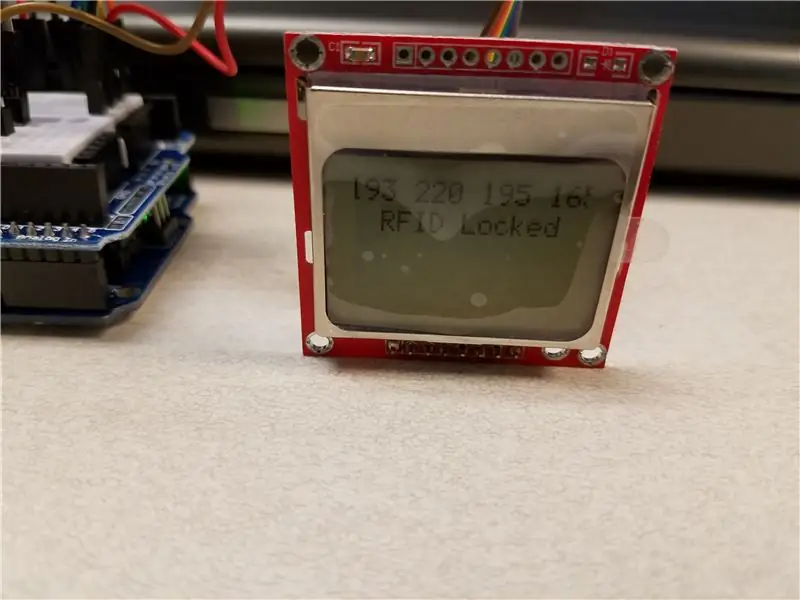


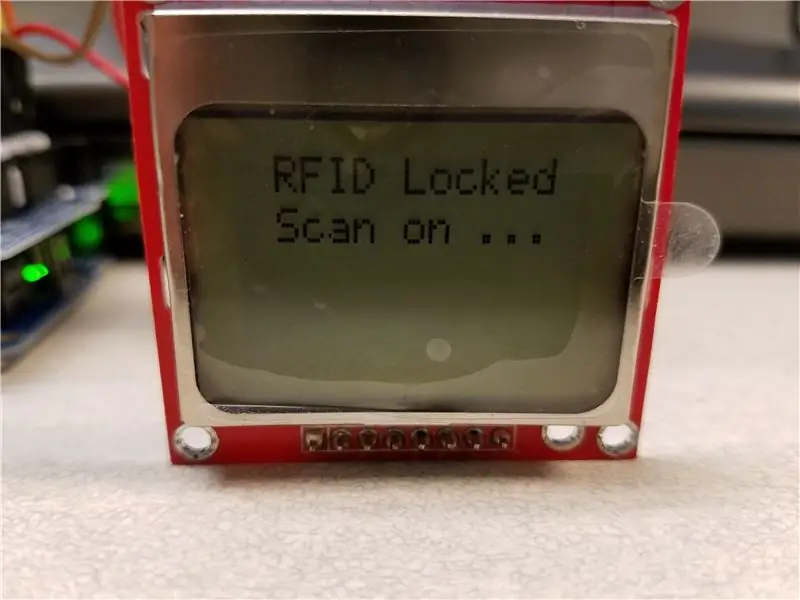
Etapa 8:
Espero que alguém, além de mim, considere este Instructable útil.
Recomendado:
Instrutor inteligente de bicicleta interna faça você mesmo: 5 etapas

DIY Indoor Bike Smart Trainer: Introdução Este projeto começou como uma modificação simples para uma bicicleta interna Schwinn IC Elite que usa um parafuso simples e almofadas de feltro para as configurações de resistência. O problema que eu queria resolver era que o passo do parafuso era muito grande, então o alcance
Cultivando Mais Alface em Menos Espaço Ou Cultivando Alface No Espaço, (Mais ou Menos): 10 Passos

Cultivando mais alface em menos espaço ou … Cultivando alface no espaço, (mais ou menos) .: Esta é uma apresentação profissional para o Growing Beyond Earth, Maker Contest, enviada através do Instructables. Eu não poderia estar mais animado em estar projetando para a produção de culturas espaciais e postar meu primeiro Instructable. Para começar, o concurso nos pediu para
Mais seguro, melhor: tornando as estações de trem mais seguras: 7 etapas

Mais seguro, melhor: tornando as estações de trem mais seguras: Muitas estações de trem hoje não são seguras devido à falta de segurança, barreiras e aviso de chegada do trem. Vimos a necessidade de consertar isso. Para resolver este problema, criamos o Safer Better. Usamos sensores de vibração, sensores de movimento e
Pike - Dirija com mais segurança, dirija com mais inteligência, dirija um Pike !: 5 etapas

Pike - Dirija com mais segurança, Dirija com mais inteligência, Dirija um Pike !: Bem-vindo ao meu projeto chamado Pike! Este é um projeto que faz parte da minha educação. Sou estudante NMCT em Howest na Bélgica. O objetivo era fazer algo inteligente usando um Raspberry Pi. Tínhamos total liberdade na qual queríamos fazer smart.Para mim foi
Como deixar seu computador mais rápido e mais rápido !: 5 etapas

Como deixar o seu computador mais rápido e mais rápido !: Instruções fáceis de seguir sobre como acelerar facilmente o seu computador
